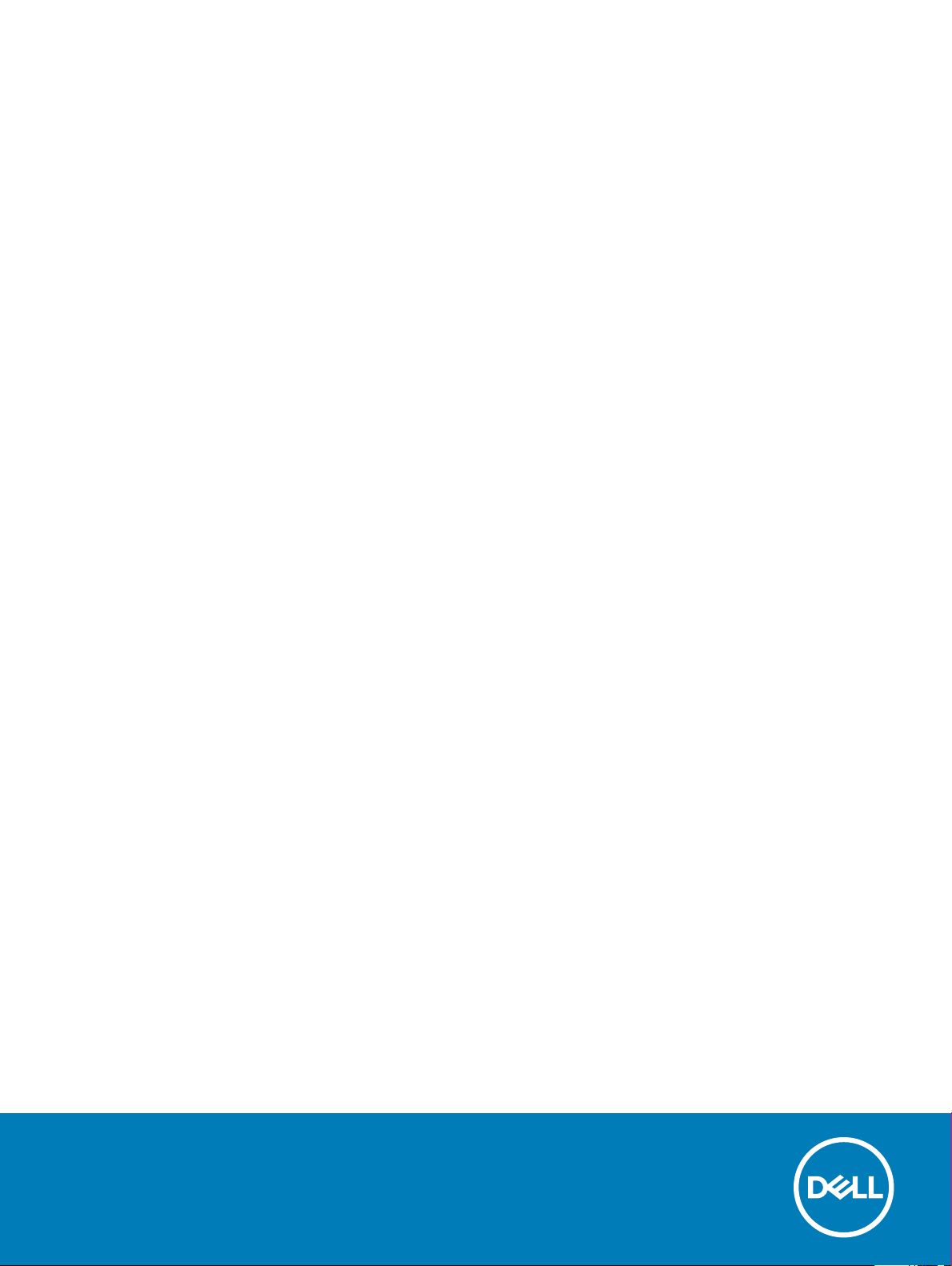
Inspiron 24-3480
Congurazione e speciche
Modello normativo: W21C
Tipo normativo: W21C003
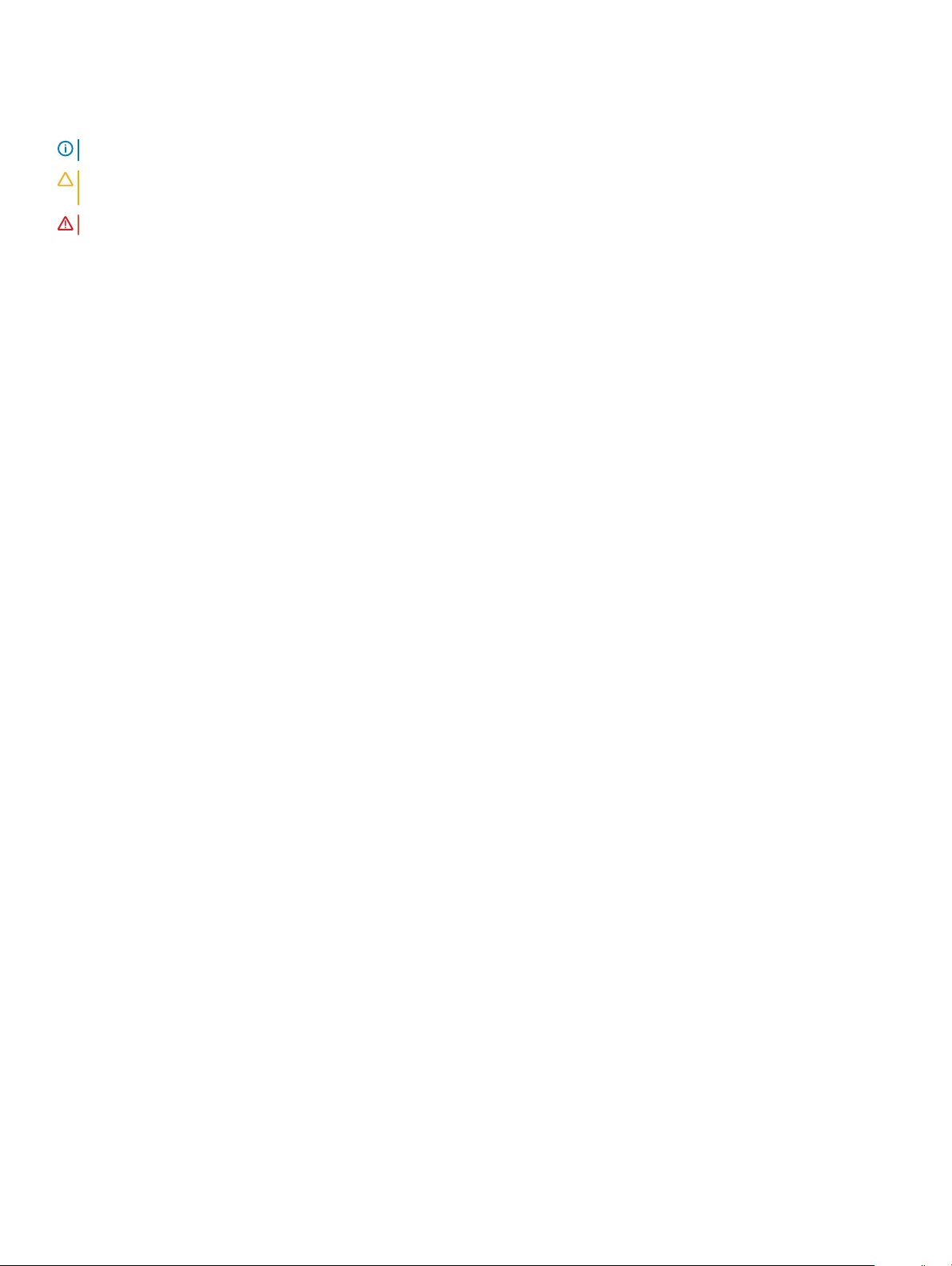
Messaggi di N.B., Attenzione e Avvertenza
N.B.: un messaggio N.B. (Nota Bene) indica informazioni importanti che contribuiscono a migliorare l'utilizzo del prodotto.
ATTENZIONE: Un messaggio di ATTENZIONE indica un danno potenziale all'hardware o la perdita di dati, e spiega come evitare il
problema.
AVVERTENZA: Un messaggio di AVVERTENZA indica un rischio di danni materiali, lesioni personali o morte.
© 2018 Dell Inc. o sue aliate. Tutti i diritti riservati. Dell, EMC e gli altri marchi sono marchi commerciali di Dell Inc. o delle sue sussidiarie. Gli altri marchi
possono essere marchi dei rispettivi proprietari.
2018 - 11
Rev. A00
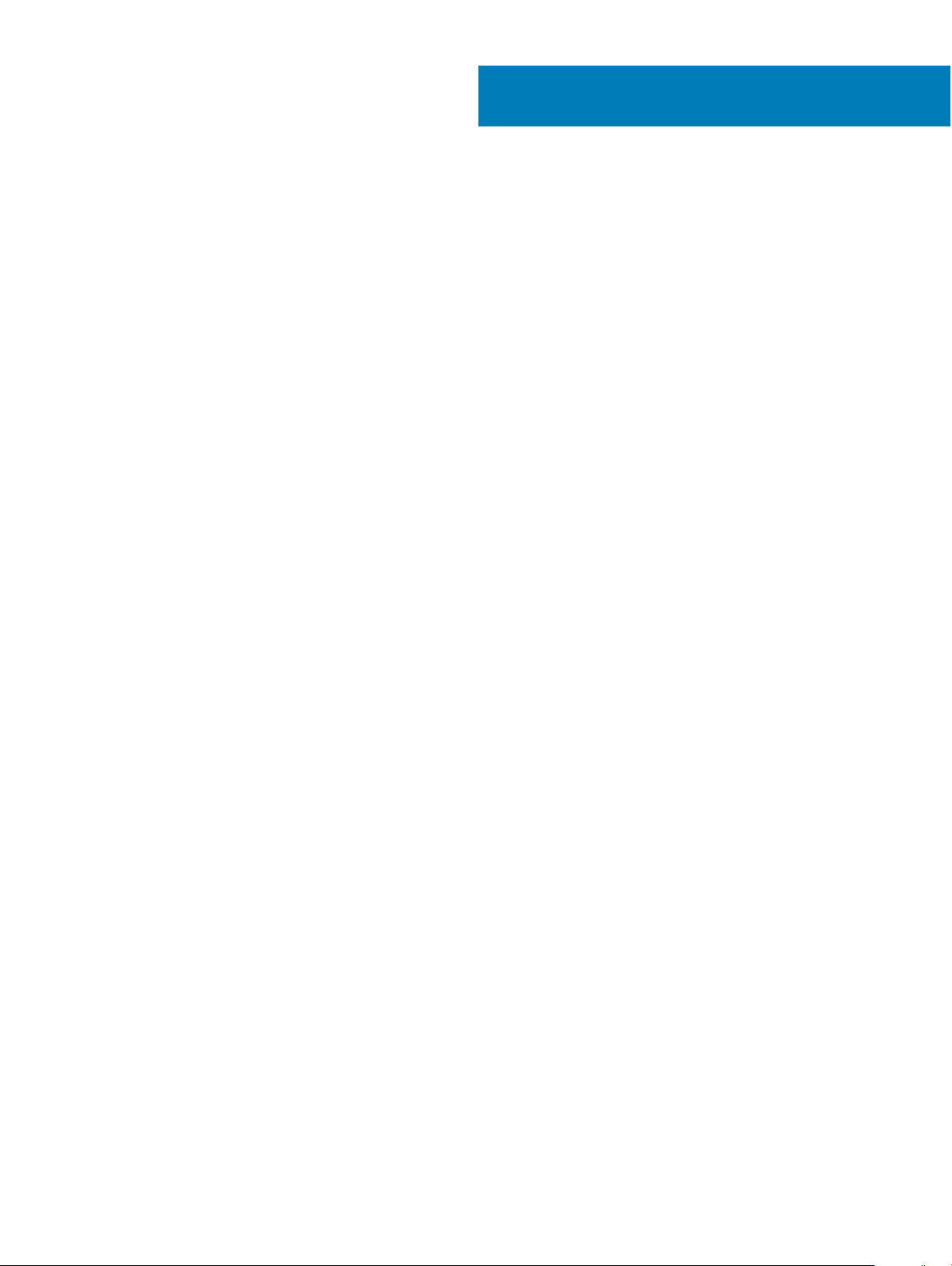
Sommario
1 Impostare il computer.....................................................................................................................................4
2 Creare l'unità USB di ripristino per Windows..................................................................................................9
3 Viste di Inspiron 24-3480..............................................................................................................................10
Parte anteriore.................................................................................................................................................................. 10
Sinistra................................................................................................................................................................................ 11
Parte posteriore.................................................................................................................................................................11
Pannello posteriore........................................................................................................................................................... 12
Parte inferiore....................................................................................................................................................................13
Inclinazione........................................................................................................................................................................ 13
Piedistallo a colonna................................................................................................................................................... 13
Piedistallo a cavalletto................................................................................................................................................ 14
4 Webcam retraibile.........................................................................................................................................15
5 Speciche di Inspiron 24-3480.....................................................................................................................16
Dimensioni e peso.............................................................................................................................................................16
Dimensioni e peso del sistema (senza supporto)....................................................................................................16
Dimensioni del sistema (supporto a cavalletto).......................................................................................................16
Dimensioni del sistema (supporto a piedistallo).......................................................................................................17
Processori.......................................................................................................................................................................... 17
Chipset...............................................................................................................................................................................18
Sistema operativo.............................................................................................................................................................18
Memoria.............................................................................................................................................................................18
Memoria Intel Optane (opzionale).................................................................................................................................. 19
Porte e connettori.............................................................................................................................................................19
Comunicazioni.................................................................................................................................................................. 20
Ethernet...................................................................................................................................................................... 20
Modulo wireless..........................................................................................................................................................20
Audio...................................................................................................................................................................................21
Archiviazione..................................................................................................................................................................... 21
Lettore di schede multimediali.........................................................................................................................................21
Fotocamera........................................................................................................................................................................21
Schermo............................................................................................................................................................................22
Video..................................................................................................................................................................................23
Supporto........................................................................................................................................................................... 23
Adattatore di alimentazione............................................................................................................................................ 23
Ambiente del computer...................................................................................................................................................24
6 Come ottenere assistenza e contattare Dell.................................................................................................25
Risorse di self-help...........................................................................................................................................................25
Come contattare Dell.......................................................................................................................................................25
Sommario
3

1 Impostare il piedistallo.
Supporto a cavalletto
1
Impostare il computer
- Sollevare il riser del supporto.
Piedistallo a colonna
a Sollevare il supporto di montaggio.
b Collegare la base.
4 Impostare il computer
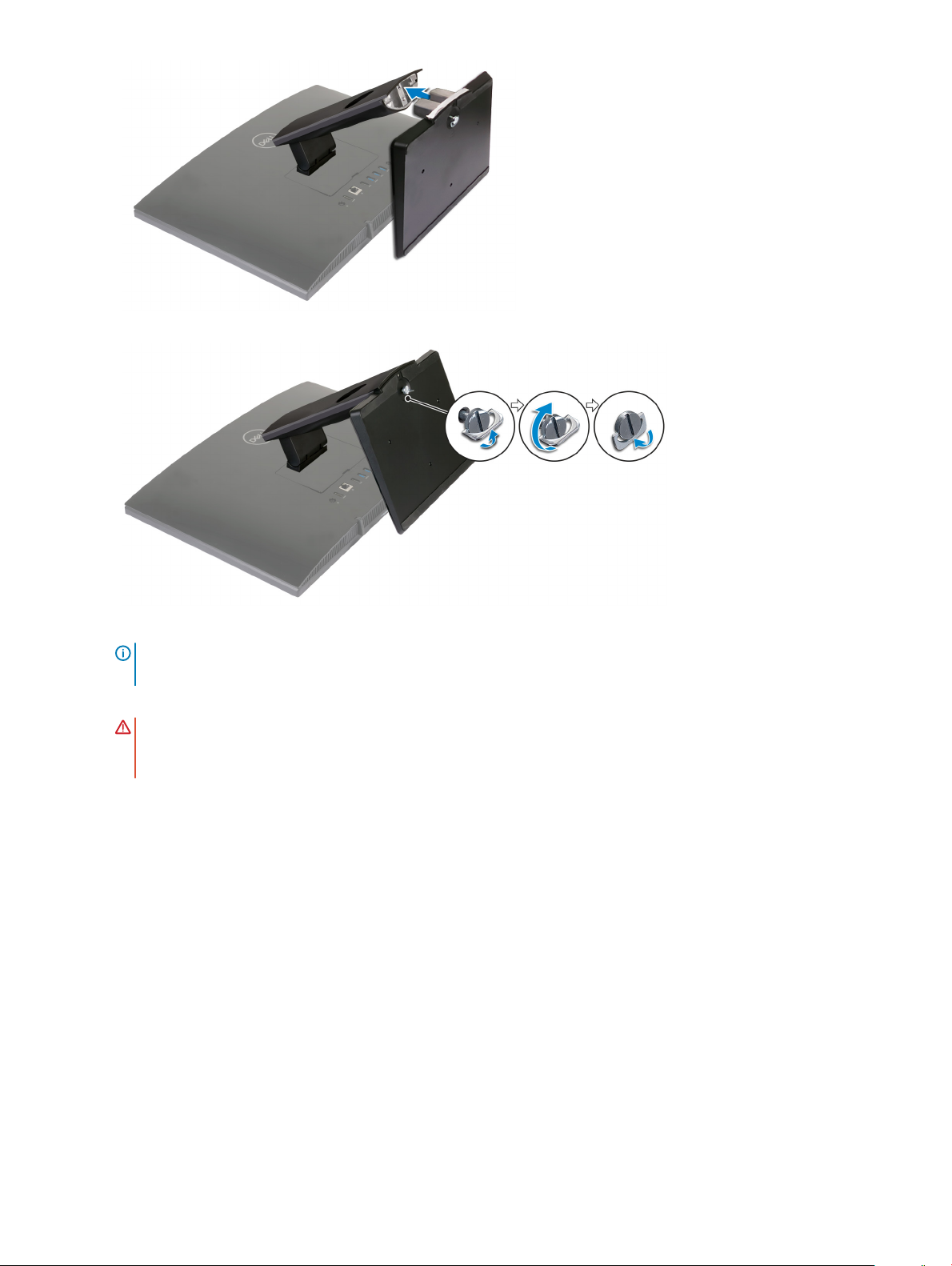
c Serrare la vite di ssaggio per ssare la base al supporto di montaggio.
2 Collegare la tastiera e il mouse.
N.B.
: Per le istruzioni di congurazione, consultare la documentazione fornita con la tastiera e il
mouse.
3 Collegare l'adattatore di alimentazione.
AVVERTENZA
danneggiare l'adattatore di alimentazione e lo spegnimento improvviso del sistema quando il supporot viene spostato in
un orientamento diverso.
Piedistallo a cavalletto
: Instradare il cavo di alimentazione attraverso la guida di instradamento sul supporto per evitare di
Impostare il computer
5
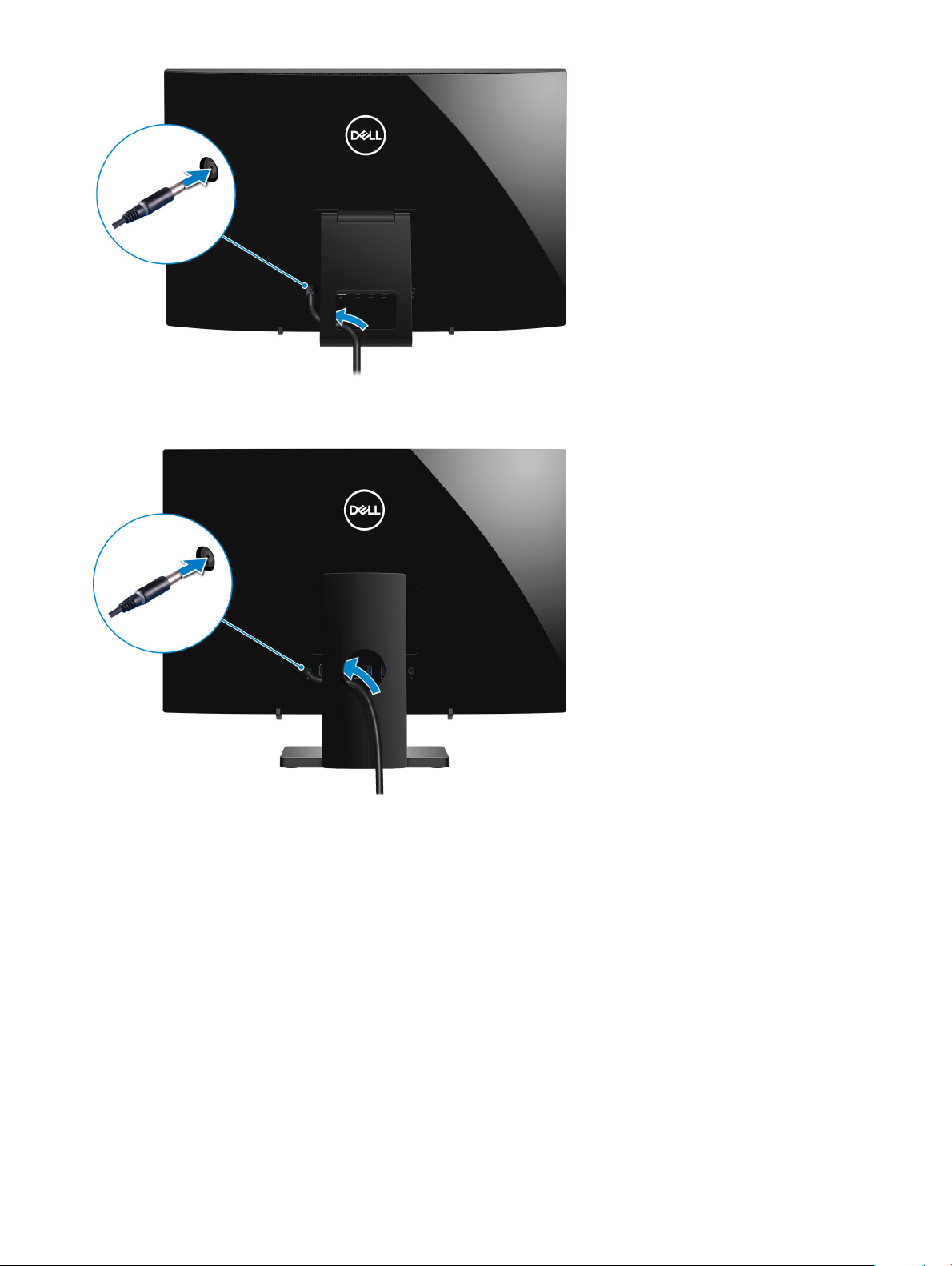
Piedistallo a colonna
4 Premere il pulsante di alimentazione.
6
Impostare il computer
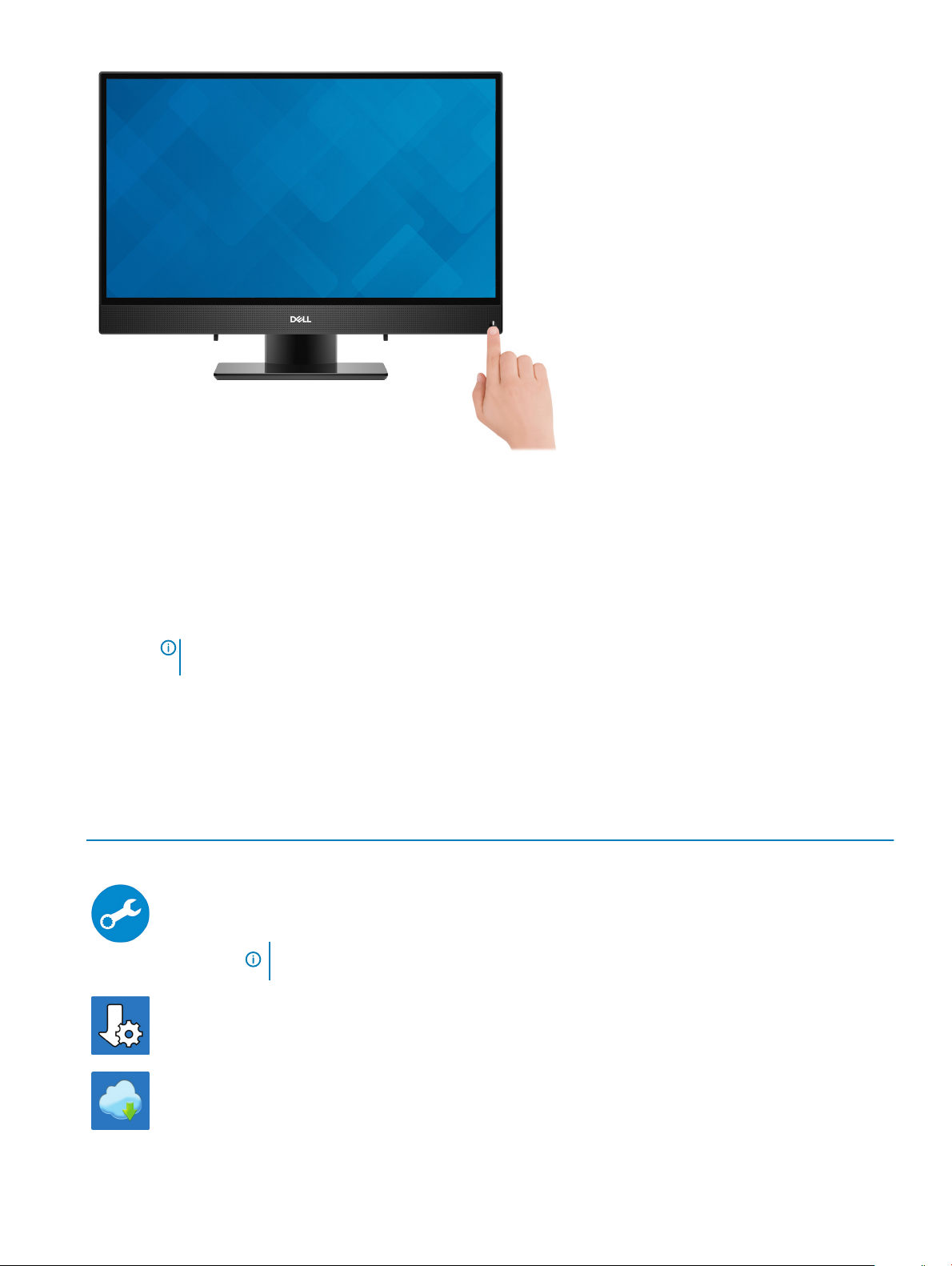
5 Completare l'installazione del sistema operativo.
Per Ubuntu:
Seguire le istruzioni visualizzate sullo schermo per completare la congurazione. Per ulteriori informazioni sulla congurazione
dell'installazione Ubuntu, consultare l'articolo della Knowledge Base SLN151664 all'indirizzo www.dell.com/support.
Per Windows:
Seguire le istruzioni visualizzate sullo schermo per completare la congurazione. Durante la congurazione, Dell consiglia di:
• Connettersi a una rete per gli aggiornamenti di Windows.
N.B.
: Se si sta eettuando la connessione a una rete senza li protetta, immettere la password per l'accesso alla
rete senza li quando richiesto.
• Quando si è collegati a Internet, creare oppure accedere con un account Microsoft. Se non si è connessi a Internet, creare un
account oine.
• Nella schermata Supporto e protezione, immettere le informazioni di contatto.
6 Individuare e utilizzare le app Dell dal menu Start di Windows (consigliato)
Tabella 1. Individuare le applicazioni di Dell
Risorse Descrizione
SupportAssist
Controlla in modo proattivo lo stato hardware e software del computer. Lo strumento SupportAssist OS
Recovery consente di risolvere i problemi del sistema operativo. Per ulteriori informazioni, fare riferimento
alla documentazione di SupportAssist all'indirizzo www.dell.com/support.
N.B.: È possibile rinnovare o aggiornare la garanzia facendo clic sulla data di scadenza della
garanzia in SupportAssist.
Dell Update
Aggiorna il computer con correzioni critiche e i più recenti driver di dispositivo non appena disponibili.
Dell Digital Delivery
Impostare il computer 7
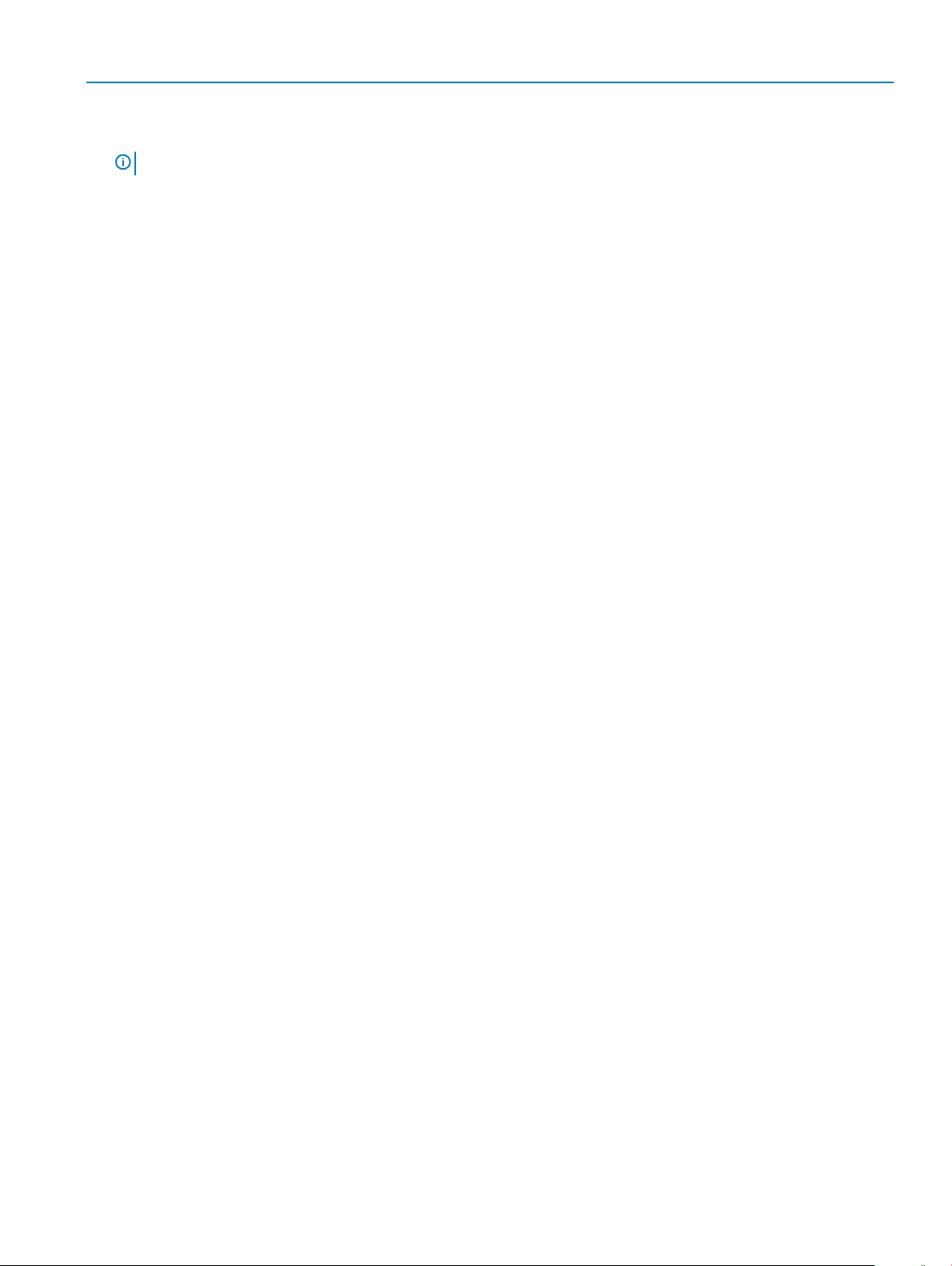
Risorse Descrizione
Scaricare le applicazioni software, acquistate ma non preinstallate sul computer.
7 Creare l'unità di ripristino per Windows.
N.B.: Si consiglia di creare un'unità di ripristino per individuare e risolvere i potenziali problemi di Windows.
Per ulteriori informazioni, vedere Creazione di un'unità di ripristino USB per Windows.
8 Impostare il computer
